Содержание
Вы не можете использовать умные часы Fitbit Versa, потому что они не включаются? Что ж, вы не одиноки. Многие пользователи Fitbit Versa сталкиваются с теми же проблемами, что и часы Fitbit Versa либо застрял на черном экране , не запускаются после намокания, либо не будет взимать плату . Какой бы ни была проблема, следующие решения помогут вам решить проблему, когда Fitbit Versa не включается.
Как исправить неработающую версию Fitbit Versa
1. Перезагрузить
Если ваши часы Fitbit Versa зависли на черном экране или не включаются, первое, что вам нужно сделать, — это перезагрузить их. Часто это простое решение включало часы Fitbit. Перезапуск часов не приведет к удалению ваших данных.
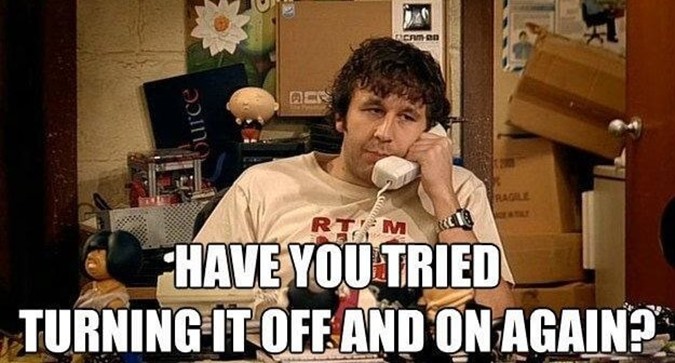
Для перезапустите часы серии Fitbit Versa нажмите и удерживайте физическую кнопку на устройстве в течение 10–20 секунд, пока на экране не появится логотип Fitbit. Затем отпустите кнопку. Вы можете увидеть всплывающее окно Alexa, когда удерживаете кнопку. Не обращайте на это внимания и продолжайте удерживать кнопку.
Совет. При использовании других часов Fitbit нажмите и удерживайте все доступные кнопки на часах. То есть на некоторых часах может быть две или три кнопки. Нажмите и удерживайте их все.
2. Зарядите часы
Одна из наиболее частых причин, по которой часы Fitbit Versa не включаются, связана с нехваткой заряда аккумулятора. Заряжайте часы Fitbit Versa не менее получаса. Если он не включается, включите его с помощью физических кнопок.
3. Зарядка с помощью адаптера питания
Если Устройство Fitbit не заряжается , попробуйте зарядить его с помощью адаптера питания, а не подключать к USB-порту компьютера. Компьютер обычно обеспечивает меньшую мощность по сравнению с адаптерами питания, поэтому это может быть причиной того, что Fitbit не заряжается. После зарядки нажмите и удерживайте физические кнопки, чтобы включить его.
Совет для профессионалов. Если вы заряжаете устройство с помощью адаптера питания, попробуйте зарядить его с помощью компьютера. Также может возникнуть проблема с адаптером питания или кабелем для зарядки.
4. Заряжайте правильно
Часто, когда мы спешим, мы неправильно ставим часы (в противоположную сторону) на док-станцию. Обязательно совместите золотые точки под часами Fitbit Versa с золотыми контактами на зарядной док-станции.

5. Очистить док
Разъемы для зарядки ваших часов и док-станции могут быть загрязнены, что препятствует нормальной зарядке. Поэтому очистите док-станцию для зарядки и нижнюю часть часов Fitbit Versa чистой тканью. Вы также можете использовать зубочистку, чтобы аккуратно очистить область между штифтами.
6. Нажмите кнопку питания несколько раз
Много раз кнопка питания/назад на часах застревала, и поэтому ее нажатие не включало устройство Fitbit. Чтобы исправить это, нажмите кнопку несколько раз в течение 10–15 секунд, чтобы отпустить ее. Затем нажмите и удерживайте ее 10–20 секунд, чтобы включить часы.
Совет. Прочтите наши подробные сравнение Apple Watch и Samsung Galaxy Watch .
7. Отключить водяной замок
Fitbit Versa 3 оснащен автоматическим функция водяного замка , который активируется, когда вы начинаете заниматься плаванием в разделе «Упражнения» или когда часы автоматически распознают плавание. Если ваши часы перестали работать после намокания, сначала просушите их некоторое время. Затем дважды быстро нажмите боковую кнопку. Если часы не включились, нажмите и удерживайте боковую кнопку.
8. Исправление: Fitbit Versa не включается при движении запястья
Экран Fitbit Versa можно включить, коснувшись экрана или движением запястья. Если последний не работает, убедитесь, что для параметра «Пробуждение экрана» установлено автоматическое значение.
Для этого откройте Настройки на часах и выберите Пробуждение экрана. Выберите Авто (Движение ). Теперь, когда вы поднимаете запястье, экран часов включается автоматически.
Совет для профессионалов. Нажмите на ремешок часов рядом с экраном, если нажатие на экран не активирует часы.
9. Изменить циферблат
Если ваш Fitbit Versa зависает на черном экране, но может обмениваться данными с приложением Fitbit, вам следует изменить циферблат на один из собственных циферблатов Fitbit.
Для этого выполните следующие действия:
1. Откройте приложение Fitbit на своем телефоне.
2. Нажмите на значок изображения профиля в верхнем левом углу. Нажмите на свое устройство Fitbit Versa.
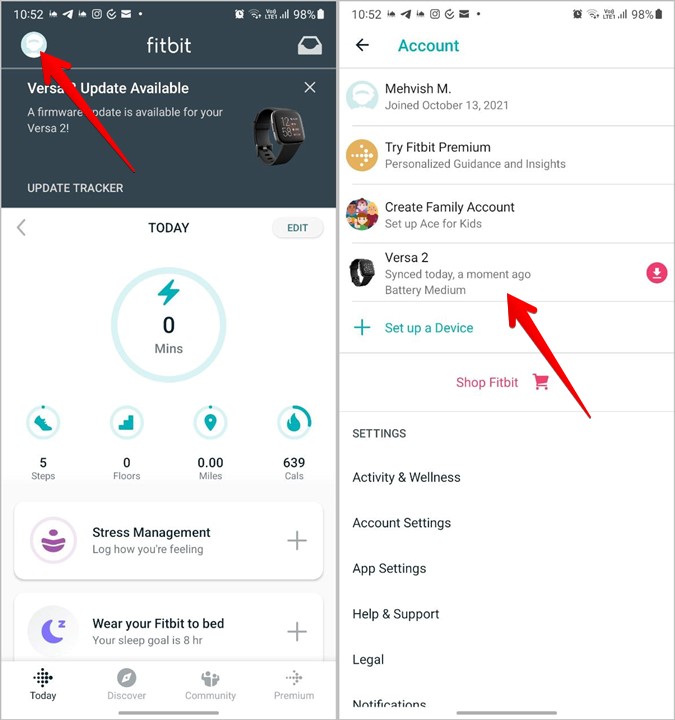
3. Нажмите Галерея, а затем вкладку Часы.
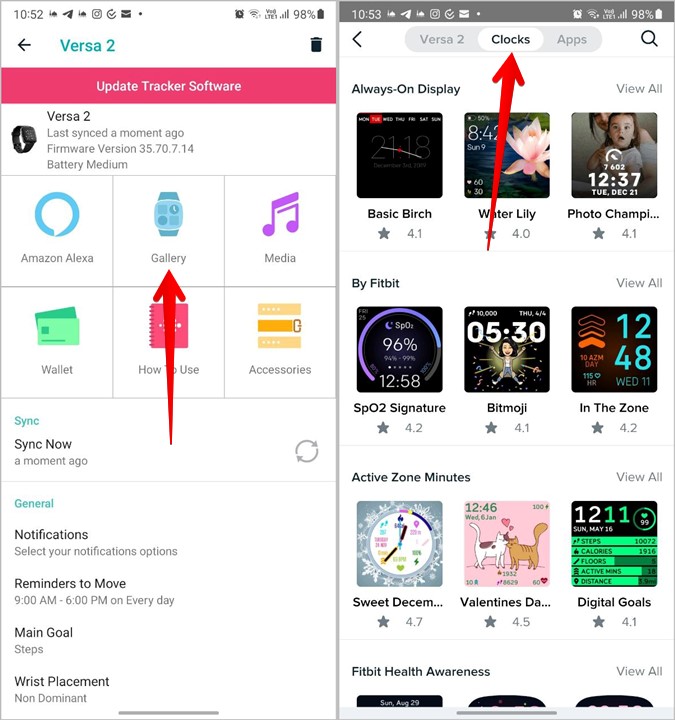
4. Выберите циферблат в разделе От Fitbit и нажмите кнопку Установить. Предоставьте необходимые разрешения и дождитесь загрузки циферблата. После загрузки циферблат будет применен автоматически.
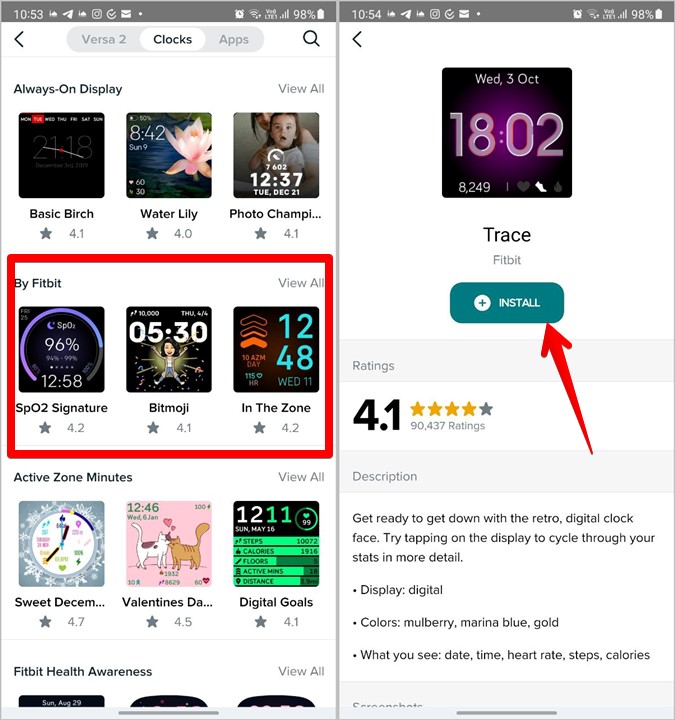
Надеемся, черный экран исчезнет, и вы сможете использовать часы Fitbit Versa. Если этого не произошло, нажмите Синхронизировать сейчас в приложении Fitbit.
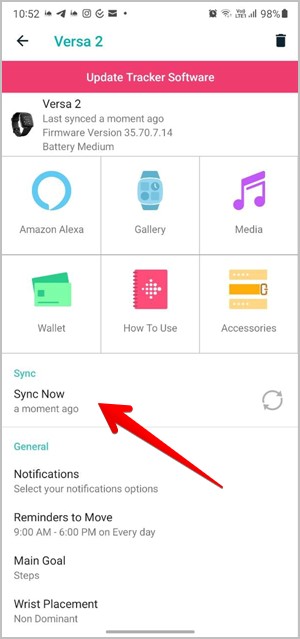
Часто задаваемые вопросы (FAQ)
1. Как изменить тайм-аут экрана в часах Fitbit Versa?
Если ваш Fitbit Versa выходит из режима сна, но не остается включенным в течение длительного времени, вам следует изменить продолжительность тайм-аута экрана. Для этого откройте Настройки Fitbit >Тайм-аут экрана. Выберите желаемое время.
2. Как восстановить заводские настройки часов Fitbit Versa?
Откройте «Настройки» на часах Fitbit и выберите О программе >«Восстановление заводских настроек».
3. Как подключить часы Fitbit Versa к телефону после сброса настроек?
Установите приложение Fitbit на свой Андроид или айфон . Нажмите на значок учетной записи вверху и нажмите кнопку «Настроить устройство». Следуйте инструкциям на экране.
Сделайте часы умными
Надеюсь, ваши часы Fitbit Versa включатся и начнут работать правильно после выполнения описанных выше исправлений. Как только это произойдет, научитесь получать уведомления на Fitbit Versa . Также обратите внимание на лучшие приложения для напоминания о воде для смартфонов и умных часов.
